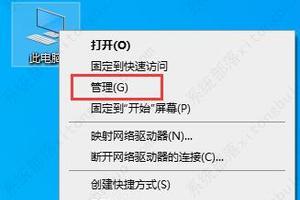在苹果Mac上如何删除和禁用重要位置数据?
发布时间:2023-11-15 15:01:43
标签:苹果,Mac,删除和禁用重要位置数据
一些Mac用户可能更喜欢禁用“重要位置”功能并从Mac中清除任何现有的“重要位置”数据,小编将向大家展示如何执行此操作。
1.选择“隐 私”选项,然后选择“定位服务”,然后单击角落的锁定图标进行身份验证并解锁进行更改的功能
向下滚动找到“系统服务”,然后单击“详细信息”。

2.找到“重要位置”设置,然后单击“详细信息”以查看Mac上所有已存储的重要位置数据的列表。

3.要清除所有重要地点的历史记录,请点击“清除历史记录”按钮。

4.确认要清除Mac以及登录到同一Apple ID的所有其他设备(例如,任何其他Mac,iPhone,iPad等)的重要位置。

5.取消选中“重要位置”框,然后单击“完成”并照常退出系统偏好设置。

当用户进 入Mac系统偏好设置的“位置服务”部分时,可能还会决定管理和控制哪些应用可以使用Mac上的位置数据。
注意:苹果表示重要位置已加密,Apple无法读取,因此,如果出于任何相关原因担心该功能,则可能不应该这样做。与Mac上的所有设置一样,始终可以撤消此决定,然后再次在Mac上重新启用“重要位置”。
猜你喜欢
- 我们在制作Excel表格时,有时为了表格美观和数据显示明显,我们需要将Excel表格里的单元格一分为二。那么,这种情况下,我们该怎么办呢?今
- 百度手机卫士怎么清理手机?百度手机卫士为用户免费提供系统优化、手机优化、清理垃圾、骚扰电话拦截等优质服务。那么百度手机卫士该如何清理垃圾呢,
- 我们在使用微软系统的时候难免会遇到本地网络没有连接的情况,哪怕是升级到Win11系统也不例外,但遇到这种情况的时候有不知道要如何去解决,那么
- win10电脑怎么使用小娜?在win10系统中,微软添加了一个有趣的语音功能,小娜Co
- JetBrAIns DataGrip 是一款多数据库开发管理引擎环境,支持 、Azure、Amazon Redshift、SQLite、DB
- 有部分们的用户们在玩耍这款叫做热血无赖游戏的时候,发现只要一运行游戏就会闪退,导致无法正常的去玩耍,这个问题有几种的解决方法,这里都为你列举
- 这篇文章主要介绍了win10系统打印机服务无法启动错误1068怎么解决的相关资料,需要的朋友可以参考下本文详细内容介绍。win10系统打印机
- Windows 10强制自动更新惹麻烦,自从上个星期win10 10240自动更新后,电脑无法使用第二屏幕,还闪烁个不停,这主要是因为win
- 最近有win10用户反馈, 打印文档的时候,文档发送到打印机后,打印机没有动静,点击有脚下图标可看见打印机状态,win10打印机脱机了怎么恢
- Win10更新KB3124200后Office个人设置无法加载怎么办?最近,Win10系统编号为KB3124200的更新补丁问题不断,先是不
- Beta8与iOS9.3.5那个速度快?苹果在前几天分别推送了iOS10开发者预览版Beta8和iOS9.3.5正式版更新,而不少用户仍在使
- win10系统怎么关闭superfetch服务?superfetch服务默认是自启动的,但是superfetch服务只是对于机械硬盘有作用,
- 在Mac电脑上从哪里关闭后台运行的程序?其实在Mac系统电脑上,都是通过活动监视器关闭应用程序的。下面分享Mac电脑上如何关闭运行的程序。1
- 电脑技术发展很快,导致无线网络的普及,很多人喜欢用无线网络,少了根电线的牵绊。Win7、Win8都能手动添加无线网络,Win10也是可以的,
- Yate入门指南:开放模式是什么?在开放模式决定Yate如何打开项目,并在某些情况下,更改某些功能的操作。下面详细给您介绍:Yate for
- 很多小伙伴最近问win10键盘如何快捷键关机,方便快捷的关机方式,其实关机的快捷的方式有很多种,今天给大家带来了几种,下面一起来看看具体的步
- ppt2010怎么制作一个漂亮的心形飞出动画?ppt2010中想要制作一个漂亮的心形飞出的动画效果,该怎么制作呢?下面我们就来看看详细的教程
- 这篇文章主要介绍了Windows7中无法自动更新解决方法,本文同时介绍了Windows Update更新日志的存放路径,需要的朋友可以参考下
- imazing apple驱动器安装失败怎么办?imazing是一款十分好用的iPhone手机管理软件,能够帮助我们在电脑上备份、恢复数据文
- 事实上这个问题,提得想当的有水准,因为一般人压根不会想到批量去设置字体的问题,通常都是利用开始的字体下拉窗口进行手动设置的。下图就是大家最熟